Универсальные ключи Windows 11 технически являются серийными номерами по умолчанию, которые позволяют устанавливать ОС без активации. Они не добавляют действующую лицензию в систему, но отлично подходят для тестирования новых сборок. Если Windows 11 отказывается устанавливаться без ключа продукта или устанавливает неправильную редакцию, вы можете указать соответствующий универсальный ключ.
Вы можете протестировать Windows 11, прежде чем развертывать ее в своей организации или дома. В этом случае вы можете использовать виртуальную машину, такую как VirtualBox или Hyper-V. Использовать "настоящий" лицензионный ключ продукта, который вы используете на реальном компьютере, для активации виртуального экземпляра - плохая идея, так как он может иметь ограничение на количество активаций.
Для подобных случаев Microsoft предоставляет общие ключи для Windows 11. Как мы уже узнали, использовать такие ключи можно для установки ОС, но не для активации.
Если у вас есть ISO-образ или загрузочный USB с программой установки Windows, вы можете выполнить чистую установку системы с помощью универсального ключа.

Универсальные ключи для Windows 11
Чтобы установить Windows 11 с помощью универсального ключа продукта, используйте следующие значения.
| Редакция Windows 11 | Универсальный ключ |
|---|---|
| Windows 11 Home | YTMG3-N6DKC-DKB77-7M9GH-8HVX7 |
| Windows 11 Home N | 4CPRK-NM3K3-X6XXQ-RXX86-WXCHW |
| Windows 11 Home Home Single Language | BT79Q-G7N6G-PGBYW-4YWX6-6F4BT |
| Windows 11 Home Country Specific | N2434-X9D7W-8PF6X-8DV9T-8TYMD |
| Windows 11 Pro | VK7JG-NPHTM-C97JM-9MPGT-3V66T |
| Windows 11 Pro N | 2B87N-8KFHP-DKV6R-Y2C8J-PKCKT |
| Windows 11 Pro for Workstations | DXG7C-N36C4-C4HTG-X4T3X-2YV77 |
| Windows 11 Pro for Workstations N | WYPNQ-8C467-V2W6J-TX4WX-WT2RQ |
| Windows 11 Pro Education | 8PTT6-RNW4C-6V7J2-C2D3X-MHBPB |
| Windows 11 Pro Education N | GJTYN-HDMQY-FRR76-HVGC7-QPF8P |
| Windows 11 Education | YNMGQ-8RYV3-4PGQ3-C8XTP-7CFBY |
| Windows 11 Education N | 84NGF-MHBT6-FXBX8-QWJK7-DRR8H |
| Windows 11 Enterprise | XGVPP-NMH47-7TTHJ-W3FW7-8HV2C |
| Windows 11 Enterprise N | WGGHN-J84D6-QYCPR-T7PJ7-X766F |
| Windows 11 Enterprise G N | FW7NV-4T673-HF4VX-9X4MM-B4H4T |
Готово!
Кроме того, существуют также ключи продуктов для клиентов KMS. Если ваша ОС должна работать с сервером KMS, вы должны установить соответствующий ключ продукта (GVLK) вместо розничного. Вот эти ключи.
Ключи клиентов KMS для Windows 11
| Выпуск Windows 11 | Ключ KMS |
|---|---|
| Windows 11 Home | TX9XD-98N7V-6WMQ6-BX7FG-H8Q99 |
| Windows 11 Home N | 3KHY7-WNT83-DGQKR-F7HPR-844BM |
| Windows 11 Home Home Single Language | 7HNRX-D7KGG-3K4RQ-4WPJ4-YTDFH |
| Windows 11 Home Country Specific | PVMJN-6DFY6-9CCP6-7BKTT-D3WVR |
| Windows 11 Pro | W269N-WFGWX-YVC9B-4J6C9-T83GX |
| Windows 11 Pro N | MH37W-N47XK-V7XM9-C7227-GCQG9 |
| Windows 11 Pro for Workstations | NRG8B-VKK3Q-CXVCJ-9G2XF-6Q84J |
| Windows 11 Pro for Workstations N | 9FNHH-K3HBT-3W4TD-6383H-6XYWF |
| Windows 11 Pro Education | 6TP4R-GNPTD-KYYHQ-7B7DP-J447Y |
| Windows 11 Pro Education N | YVWGF-BXNMC-HTQYQ-CPQ99-66QFC |
| Windows 11 Education | NW6C2-QMPVW-D7KKK-3GKT6-VCFB2 |
| Windows 11 Education N | 2WH4N-8QGBV-H22JP-CT43Q-MDWWJ |
| Windows 11 Enterprise | NPPR9-FWDCX-D2C8J-H872K-2YT43 |
| Windows 11 Enterprise N | DPH2V-TTNVB-4X9Q3-TJR4H-KHJW4 |
| Windows 11 Enterprise G | YYVX9-NTFWV-6MDM3-9PT4T-4M68B |
| Windows 11 Enterprise G N | 44RPN-FTY23-9VTTB-MP9BX-T84FV |
| Windows 11 Enterprise LTSC 2019 | M7XTQ-FN8P6-TTKYV-9D4CC-J462D |
| Windows 11 Enterprise N LTSC 2019 | 92NFX-8DJQP-P6BBQ-THF9C-7CG2H |
Таким образом, после того как вы установили Windows 11 с помощью универсального ключа продукта, вы не сможете её активировать. Однако, ситуация может измениться, и возникнет необходимость активировать систему, установленную с использованием такого серийника. Для этого вам нужно будет заменить установленный ключ продукта на тот, который позволяет выполнить активацию.
Примечание. Если вы обновились до Windows 11 с Windows 10 или Windows 8 с цифровой лицензией, связанной с вашей учетной записью Microsoft, операционная система будет использовать универсальный ключ во время обновления. Этот ключ будет сохранен в реестре. Из-за этого такие инструменты, как Nirsoft ProduKey и аналогичные средства просмотра ключей продукта, покажут вам только этот универсальный ключ. Сохранив его из реестра, вы тем не менее не сможете использовать его для чистой установки с последующей активацией.
Как изменить ключ продукта в Windows 11
Чтобы изменить ключ Windows 11 после ее установки с помощью универсального ключа, сделайте следующее.
- Щелкните правой кнопкой мыши кнопку меню «Пуск» и выберите Терминал Windows (Администратор).
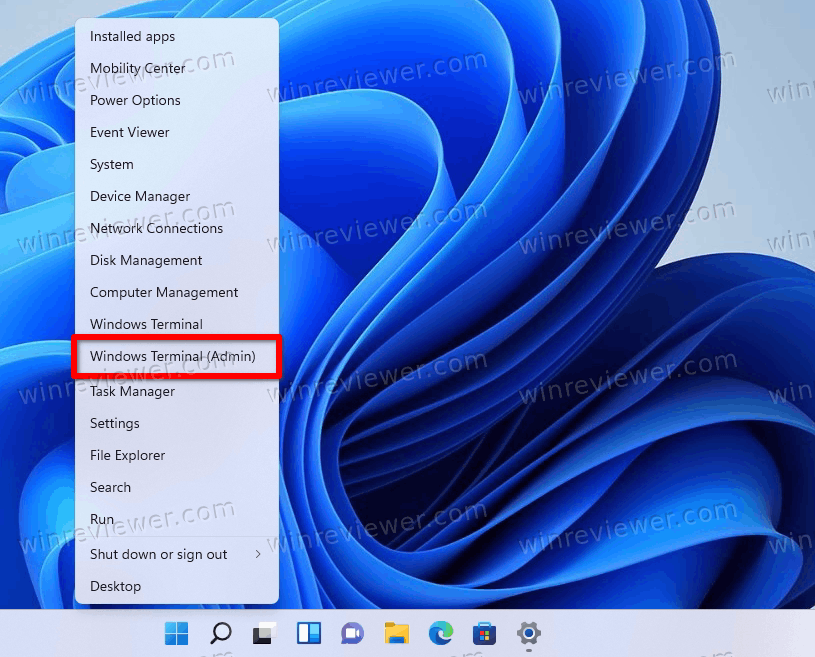
- Если по умолчанию используется PowerShell, нажмите Ctrl + Shift + 2 или выберите «Командная строка» в его меню.
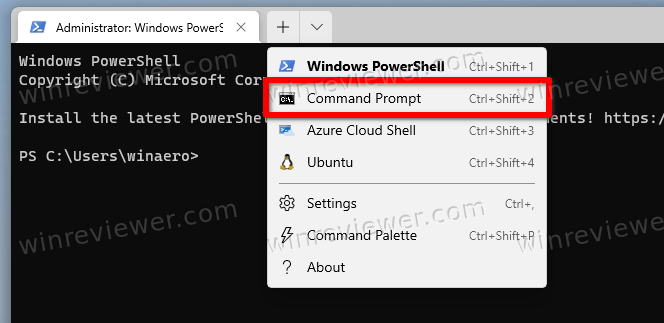
- Введите
slmgr /ipk <здесь ваш ключ>с вашим ключом Windows 11, который поддерживает активацию.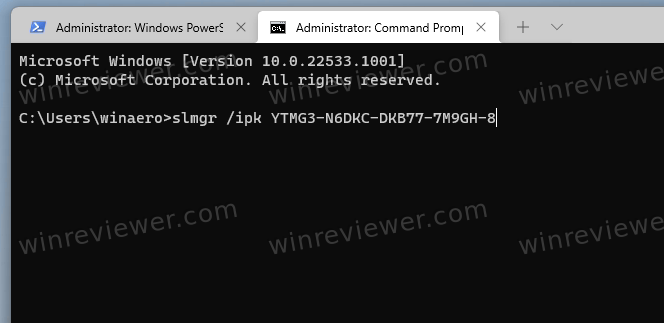
- Если Windows 11 не активируется мгновенно, введите команду
slmgr.vbs -ato, чтобы запустить процесс активации.
Кроме того, вы можете использовать приложение «Параметры», чтобы изменить ключ продукта в графическом интерфейсе.
Как изменить ключ продукта Windows 11 в Параметрах
- Откройте приложение «Параметры Windows 11», нажав Win + I.
- В левой панели выберите "Система".
- Справа выберите "Активация".
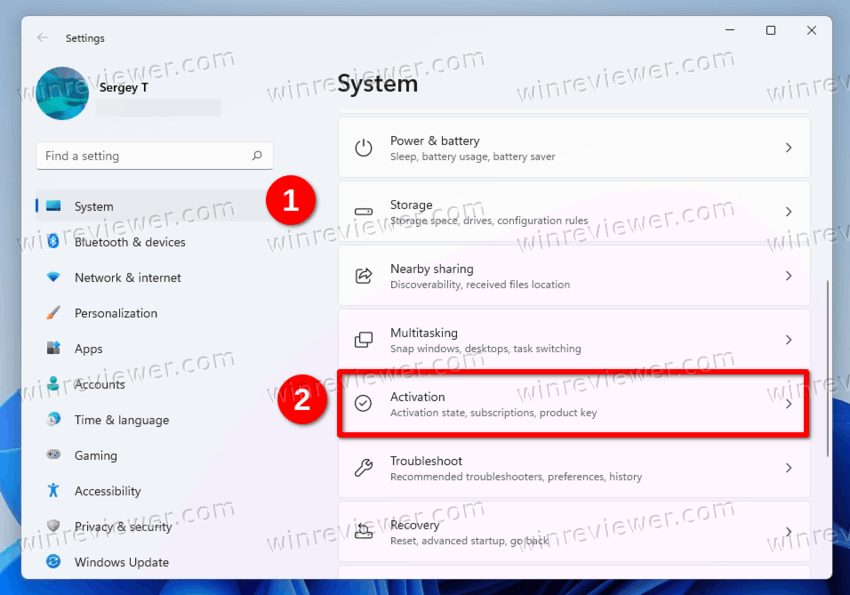
- На следующей странице нажмите кнопку "Изменить" в разделе "Изменить ключ продукта".
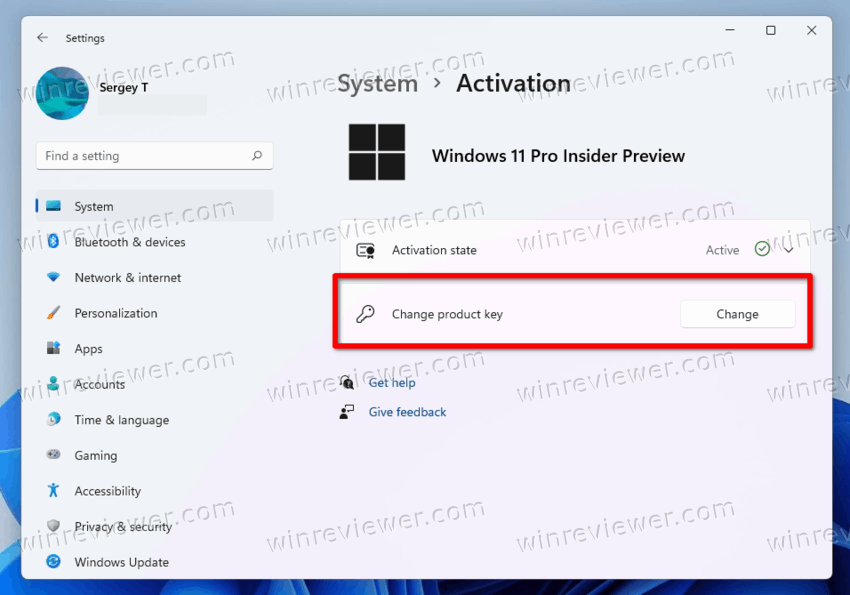
- Наконец, введите или скопируйте и вставьте новый ключ для Windows 11, которое вы хотите установить в систему.
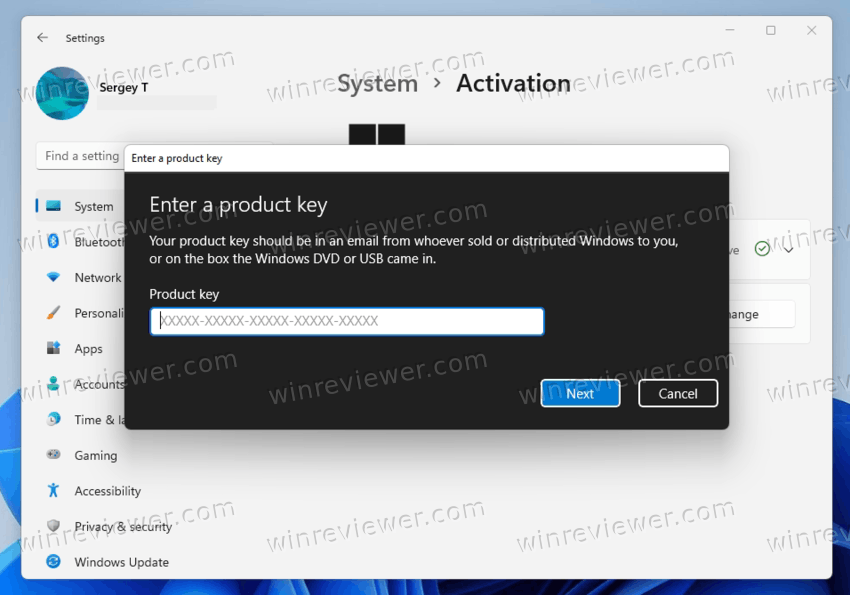
Готово. Теперь вы знаете, как установить Windows 11 с помощью универсального ключа, а затем активировать ее с помощью "настоящего" ключа продукта.
На этом всё.
Источник: Winaero
💡Узнавайте о новых статьях быстрее. Подпишитесь на наши каналы в Telegram и Twitter.